Olá Pessoal,
Vou demonstrar como fazer uma GPO simples para aplicar papel de parede corporativo em notebook e que não fique dando erro na imagem mesmo que ele esteja fora da rede do domínio por algum tempo, pois mesmo fazendo cache da imagem, as vezes quando o apontamento UNC falha, e o papel de parede some, demora para atualizar, sempre prefiro copiar para o equipamento.
A depender da organização dos objetos em seu domínio, será necessário criar duas GPO’s uma para os computadores, e outra para os usuários.
No ambiente que administro tenho um grupo chamado “usuarios_notebooks”, no inicio pode ser chato de se fazer, mas depois de criado e com uma boa política de criação de usuários padronizados fica fácil, inclusive para criar GPO’s especificas para equipamento como notebooks, políticas de wifi, dentre outras.
Irei mostrar com scripts mais universalistas que conseguirão atingir toda família Windows.
Geralmente deixo o papel de parede na SYSVOL = \\<seu dominio>\SYSVOL\<seu dominio>\scripts\wallpaper\wallpaper.jpg pois replica para todos os DCs e consigo alcança-lo em todos os sites via nome (DNS).
Vamos começar, criar uma GPO com o nome de sua preferência (Ex: Wallpapers_notebooks) e no nó de usuário, vá até Diretivas >> Configurações do Windows >> Scripts (Inicialização/Encerramento) >> Inicialização:
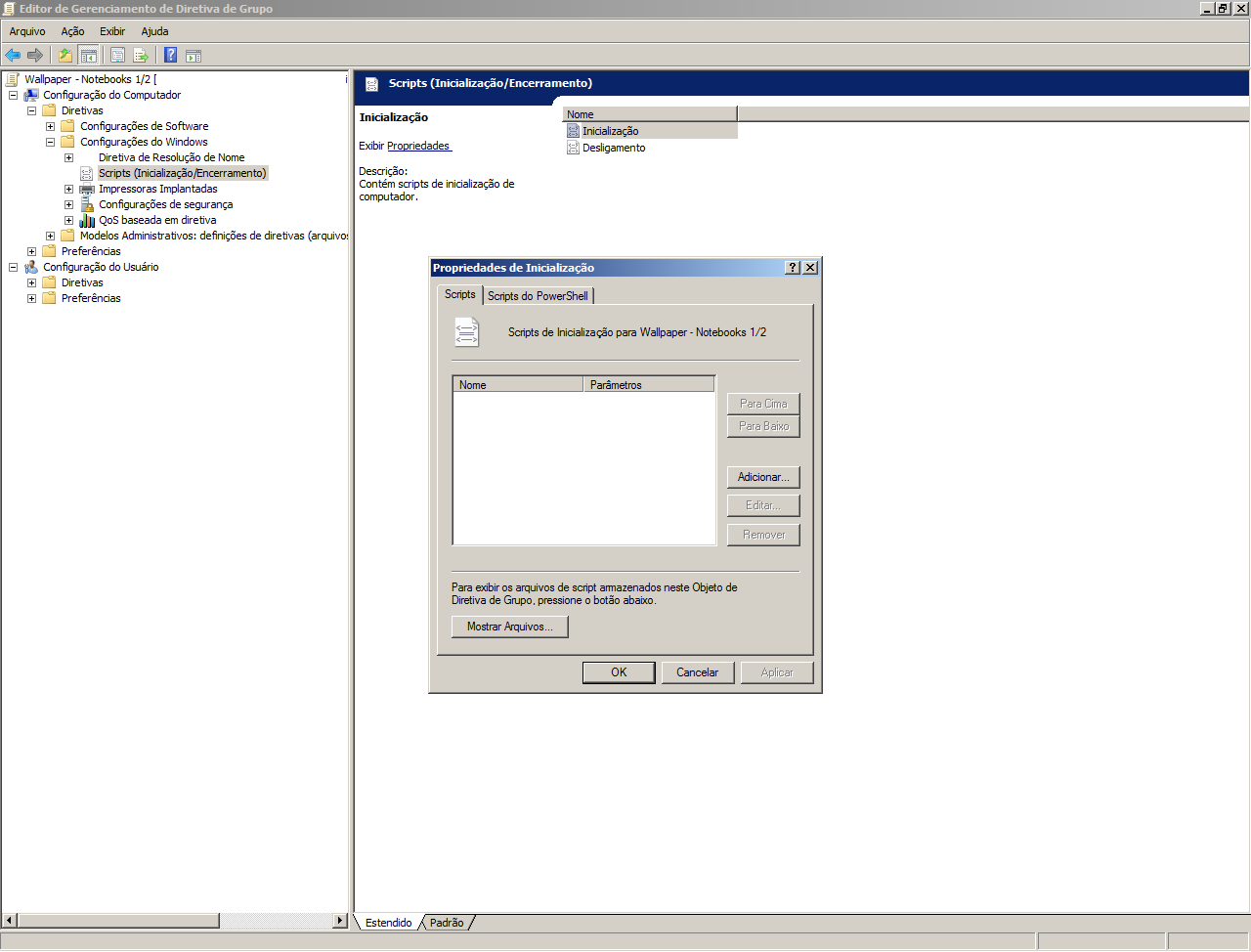
Clique no botão “Mostrar Arquivos” e crie uma novo arquivo com formato .bat, .cmd, ou de sua preferência, e vamos povoar com o seguinte script:
@echo off
if not exist “%SystemDrive%\temp\wallpaper_old.jpg” (
rename “%SystemDrive%\temp\wallpaper.jpg” wallpaper_old.jpg
xcopy \\<seu dominio>\SYSVOL\<seu dominio>\scripts\wallpaper\wallpaper.jpg %SystemDrive%\temp
)
Com isso será necessário somente quando houver próximas alterações no papel de parede, incrementar onde se lê “wallpaper_old.jpg” para “wallpaper_old1.jpg”, gosto de fazer dessa forma até mesmo para controlar.
Depois de salvar o script, feche a pasta, e clique no botão adicionar, colocando apenas o nome do script que você criou, depois pode clicar em OK:
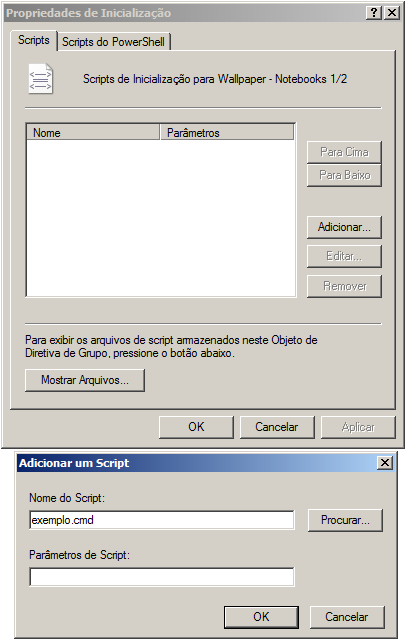
Após isso, vamos aplicar o papel de parede, ainda no nó de usuário, clique em Modelos Administrativos >> Área de Trabalho >> Active Directory, clique na opção “Papel de parede da área de trabalho” e configure o caminho escolhido:
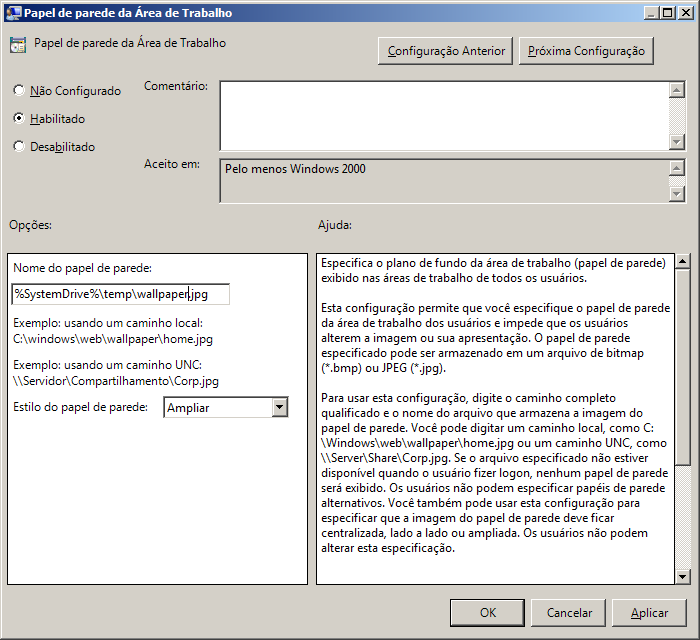
Geralmente escolho a opção “Ampliar” por ser compatível em todas as versões do Windows.
A GPO esta pronta, agora vamos especificar a quais usuários será aplicada. Após o termino, clique no objeto da GPO, depois na aba delegação, conforme tela abaixo:
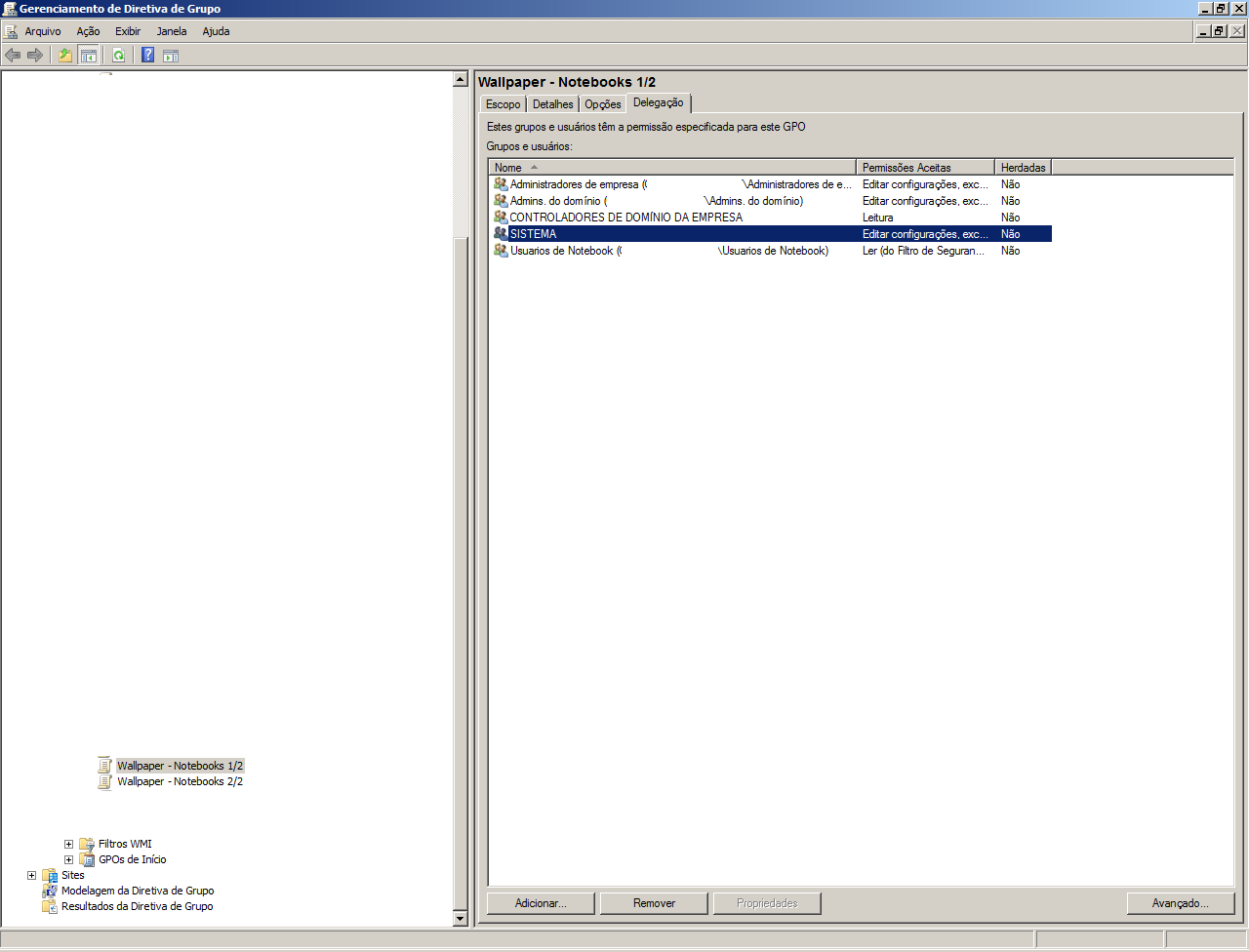
Clique no botão avançado, remova o grupo “Usuários Autenticados” e adicione o grupo criando anteriormente “Usuários_Notebooks”, e marque as permissões de “Leitura” e “Aplicar diretiva de grupo”.
Com isso sua GPO já esta pronta para ser vinculada ao domínio ou OU especifica, e só irá ser aplicada para os colaboradores que estiverem no grupo usuário de notebook, lembre-se que a gerência deste grupo é fundamental.
Pulo do gato:
Temos outro aspecto a trabalhar, em alguns casos se ele for apenas usuário padrão do computador e por algum acaso não estiver conseguindo acesso a pasta “C:\temp” por exemplo, você pode assegurar permissão em pasta via GPO, só que no nó de computador, e a depender de como seus objetos são organizados no domínio seja necessário necessário criar duas GPO’s, uma para associar ao usuários, que foi a primeira que nós vimos e outra aos computadores (notebooks), partindo do pré suposto que eles estão juntos, irei mostrar como dar essa permissão via GPO, na mesma Group Policy vá no nó de computador, depois Diretivas >> Configurações do Windows >> Configurações de segurança >> Sistema de Arquivos:
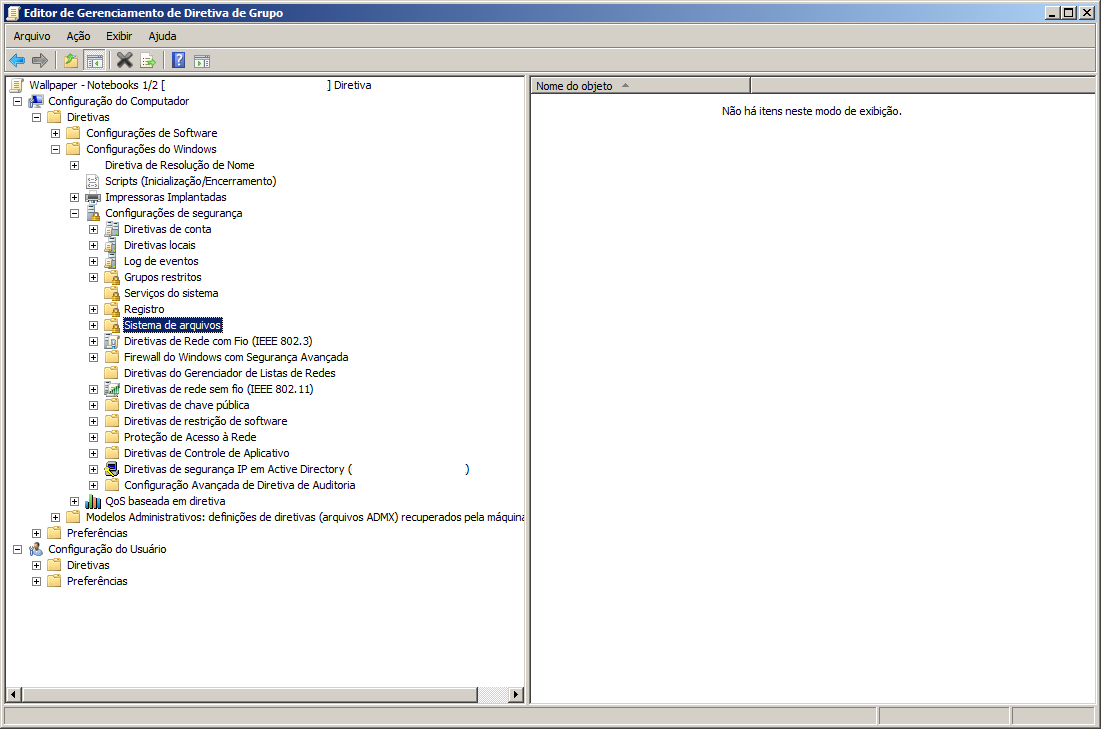
Com o botão direito, você irá clica na área branca, depois “Adicionar Arquivo”, na janela que vai abri navegue até a pasta deseja para aplicar a permissão, e dê ok, após o OK, irá aparecer a janela para atribuição das permissões clique na entidade de segurança “Usuários” e dê a permissão desejada até mesmo Modificar se necessário.
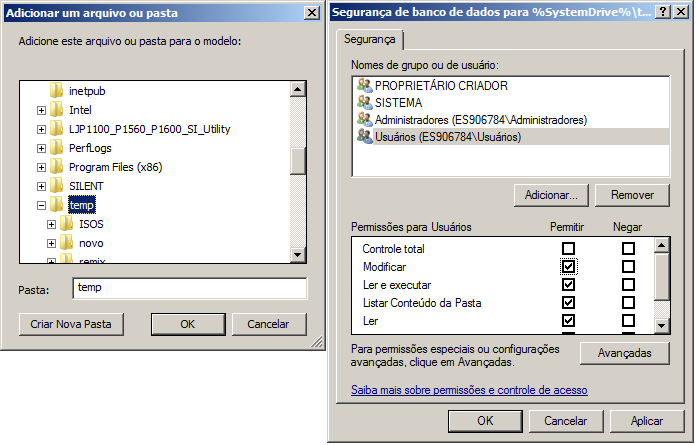
Pronto sua GPO está completa, lembre-se somente que essa GPO tem nó de usuário de computador, se os objetos estivem juntos basta uma GPO, caso estejam separados, será necessária criação de duas para atender a cada nó.
Consideração Final:
Existem formas bem mais refinadas para aplicações de GPO’s para notebooks, filtros WMI dentro outros, só que aqui quis fazer a mais universalista possível para todos os ambientes e sistemas operacionais.
Sds,
Jaelton Heiner
Curta nossa fanpage em: www.facebook.com.br/servicoti
Acesse também nosso canal no YouTube: Canal Servti
